在Excel表格中处理数据的时候,为了查看方便,需要将行列内容互换,怎么样Excel中快速实现这一操作呢?Excel中行列互换其实很简单的,解决方法如下。
1、首先选中整个表格,右键选择复制,在点击一个新的单元格,右键选择性粘贴,在页面上勾选【转置】,点击确定,完成行和列互换。
PDF转换为Excel表格
遇到无法编辑的PDF表格,通常需要转换为Excel或者其他格式,如何解决这个问题呢?
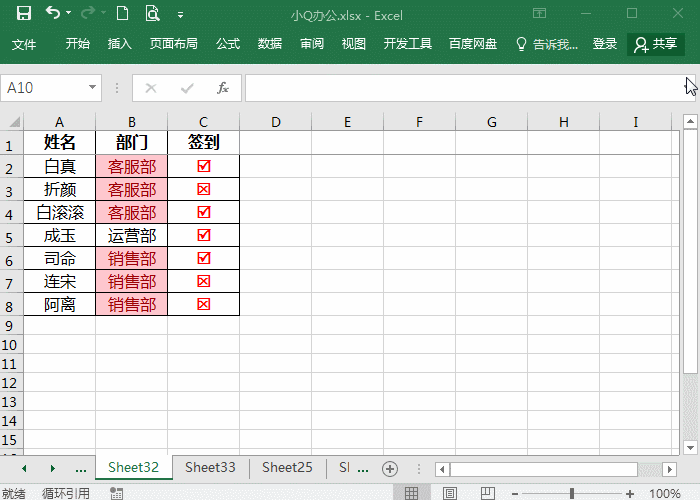
通过以上的步骤,行和列的内容就完成了互换,这技巧你学会了吗?
excel手机号码分段显示
在Excel中如何设置手机号码分段显示?手机号码分段显示,便于记忆,但是如何已经输入了大量手机号码,如何批量设置分段显示呢?在Excel中可以轻松解决这个问题。



